Работа со справочником «Распределительные центры»
Содержание:
Что такое «Распределительные центры»?
Детальная страница РЦ
Создание распределительного центра
Привязка глобальной ТТ
Редактирование данных
Смена глобальной торговой точки
Привязка торговых точеки и удаление привязки
Настройка отображения и перемещение столбцов
Экспорт данных
Распределительные центры (РЦ) находятся в разделе «DMS». Нажмите на справочник «Распределительные центры» в навигационной панели слева:
Это справочник, в котором хранятся данные обо всех распределительных центрах (РЦ), существующих в системе. Справочник позволяет:
- распределить и систематизировать продажи на торговые точки по заданным параметрам;
- привязывать РЦ к глобальной ТТ;
- систематизировать и редактировать данные РЦ;
- создавать новые РЦ;
Детальная страница РЦ
По клику на любую из строк таблицы открывается детальная страница объекта. Визуально экран разделяется на два блока: блок с общей информацией и с привязанными торговыми точками.
ㅤ
Общая информация
По клику на иконку  открывается полный список полей:
открывается полный список полей:
Создание распределительного центра
На главной странице раздела нажмите кнопку 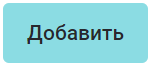 .
.
Откроется детальная страница РЦ с пустыми полями:
ㅤЗаполните обязательные поля
Создать новый РЦ можно заполнив поля:
- Распределительный центр (название центра);
- Клиент (выбрать из списка);
- Статус (Активный/Неактивный).
Сохраните РЦ или продолжайте редактирования
Остальные поля заполнять необязательно:
- Комментарий — поле для текстового комментария, короткого описания создаваемой РЦ;
- Статус — вы можете не присваивать РЦ статус — в этом случае он появится в списке, но не будет влиять ни на что в системе. Вы сможете вернуться к редактированию позже и сделать его активным, когда он будет окончательно готов;
- Метод распределения — поле для выбора метода распределения, который будет использоваться в данном РЦ. Используется метод распределения "Равными долями";
- Даты начала, окончания действия РЦ;
- Выбрать глобальную ТТ — поле для привязки глобальной торговой точки к создаваемому РЦ.
Привязка глобальной ТТ
При нажатии на кнопку Выбрать глобальную ТТ откроется страница Выбора глобальной торговой точки.
Код выбранной торговой точки отобразится в блоке Выбрать глобальную ТТ.
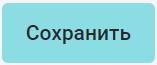 . Для отмены создания нажмите кнопку
. Для отмены создания нажмите кнопку 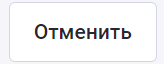 .
.Редактирование данных
Внесите изменения в любом доступном для редактирования поле и нажмите кнопку 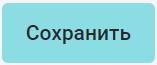 . Для отмены редактирования без сохранения данных нажмите кнопку
. Для отмены редактирования без сохранения данных нажмите кнопку 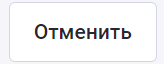 .
.
Поля, обязательные для заполнения, помечены звёздочкой.
Чтобы сменить глобальную ТТ нажмите на её код в выделенном поле:
Нажмите кнопку 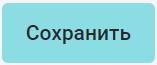 , чтобы подтвердить изменения.
, чтобы подтвердить изменения.
Привязанные торговые точки
Данные записаны в таблицу, в которой по умолчанию отображаются столбцы:
- ID;
- Код торговой точки;
- Фактическое название;
- Удельный вес дистрибуции;
- Юридическое название;
- Статус;
- Адрес торговой точки;
- Дата изменения;
- Кем изменено.
В таблице можно применять больше двух фильтров одновременно.
Для настройки отображения столбцов и для их перемещения нажмите на «шестерёнку» .png) .
.
Добавление привязки к торговым точкам
Торговые точки могут быть добавлены вручную поточено или с помощью файла импорта.
1) Для добавления торговый точек вручную следует в нижнем блоке Привязанные ТТ нажать на кнопку Добавить.
Откроется страница Привязанные ТТ. Используя фильтры, найдите необходимые торговые точки и сделайте привязку через привязать.
Добавленные торговые точки появятся в нижнем блоке Привязанные ТТ.
Для удаления привязки активируйте чекбокс в нужной строке и нажмите кнопку «Отвязать»:
Все данные записаны в таблицу, в которой по умолчанию отображаются столбцы:
- Распределительный центр;
- Код;
- Торговая точка (основная);
- Кем изменено;
- Метод распределения;
- Код клиента;
- Клиент;
- Статус;
- Комментарий;
- Дата начала;
- Дата завершения;
- Дата изменения.
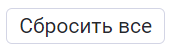 .
.ㅤ
Настройка отображения и перемещение столбцов
Видимость столбцов можно настроить по клику на «шестерёнку» .png) .
.
Откроется модальное окно, где с помощью чекбоксов выбирается показ/скрытие нужного столбца. Чтобы сделать видимыми другие поля, активируйте чекбокс(-ы) напротив. Для сохранения изменений нажмите кнопку 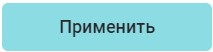 .
.
Для быстрого включения всех существующих в данном справочнике столбцов нажмите «Выбрать все». Нажмите на кнопку «По умолчанию», чтобы вернуть стандартные настройки отображения столбцов таблицы.
Для перемещения столбцов влево-вправо по таблице в модальном окне зажмите строку с нужным параметром, и перемещайте его вверх или вниз по списку. Для сохранения изменений нажмите кнопку 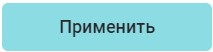 .
.
ㅤ
Экспорт данных
Нажмите кнопку  , чтобы выгрузить таблицу на компьютер.
, чтобы выгрузить таблицу на компьютер.
ARK Space сформирует файл в формате .xlsx. Он учитывает все фильтры пользователя, и включает в себя только те поля и данные, которые отображаются на экране пользователя во время выгрузки.
Чтобы скачать файл на компьютер:
- Дождитесь окончания выгрузки файла;
- Нажмите на
 ;
; - Найдите нужный файл в списке и нажмите на него.